我们在制作PPT模板过程中,经常需要用到一些比较好的背景图片,作为老师有必要随时储备一些精美的图片素材备用。网络中图片虽然很多,要找到合适做ppt背景图片的却不容易。一种可行的办法就是从别人现成的PPT课件模板里提取背景。下面介绍三种可行的方法,与大家分享。
第一种:
最简单省事,就是直接提取别人PPT中的背景。
1、启动PowerPoint软件,打开相应的演示文本文档;
2、在需要提取背景的非文本框和组合内容外的空白处,单击右键选择“保存背景”,选择适当保存位置和对应背景图片名称,即完成背景图片的提取与保存。
第二种:
制作者需要将某个PowerPoint演示文稿中的图片单独提取出来,只要将其另存为网页格式即可。
1.启动PowerPoint软件,打开相应的演示文稿文档。
2.执行“文件→另存为网页”命令,打开“另存为网页”对话框。
3.将“保存类型”设置为“网页(*.htm*.html)” ,然后取名(如tp)保存返回。
4.我们在上述网页文件保存的文件夹中,会找到一个名这“tp.files”的文件夹,其中单独保存了演示文稿中的背景图片。
第三种:
1.先打开课件,找到你喜欢那张背景的幻灯片,然后把它上面的所有文本框等删去,再按幻灯片放映,放到那张背景时,按CTRL+PRINT SCREEN(全屏截取)。
2.找开“画图”(开始---附件),按CTRL+V(粘贴)调出截图,另存为JPEG或GIF文件(记住位置)。
3.打开新的幻灯片,右键单击空白处---背景---填充效果---图片---选择图片(找到刚刚保存的那张图片)---确定---应用。 |